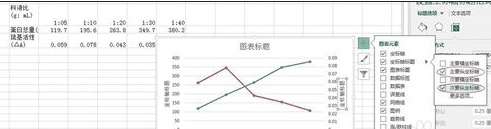日常生活中经常会需要用到双坐标这线图展现数据,其实Excel2013在制作双坐标折线图就很不错,但与之前版本的Excel制作略有差异,今天大家来看看小编分享的Excel2013如何制做双坐标折线图教程吧。
在excel2013中制作双坐标折线图:
选中Excel中的三行数据,包括文字。
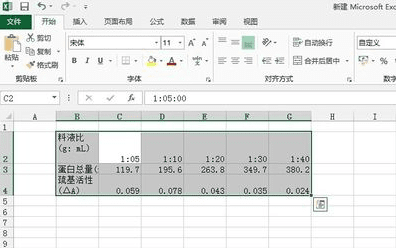
然后点击插入-图表框中选择折线图图形-下三角中选择带数据标记的折线图。
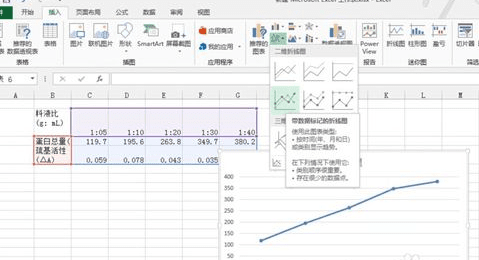
选中横坐标,右击某一个点,选择设置数据系列格式。
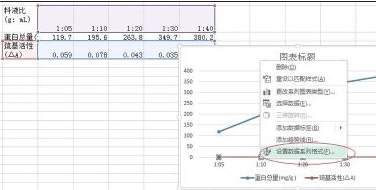
在弹出的右侧列表中选择次坐标轴。即生成了双坐标折线图。
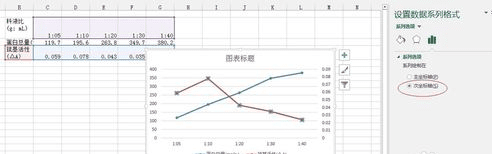
此时还可以点击折线图右上方的加号,添加坐标轴标题,完成。